Windows Server 2012 活动目录 安装手册
- 格式:docx
- 大小:1.82 MB
- 文档页数:18
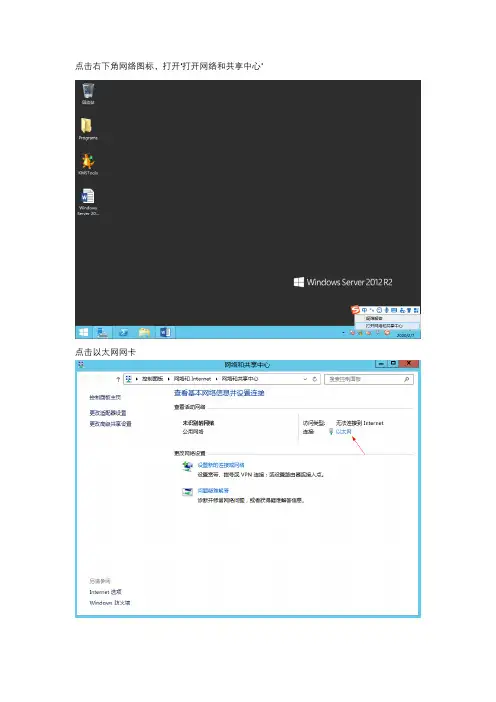

Windows系统管理作者 2017年6月1.安装Windows Server 2012 R22.用户和组管理3.NTFS的权限与管理4.共享服务管理5.打印服务6.部署FTP服务7.磁盘管理技术8.备份与灾难恢复9.防火墙技术10.课程综合实验单词翻译Server 服务器Service 服务Administrator 管理员Localhost 用户主机Workgroup 工作组Address 地址Datacenter 数据中心Standard 标准的Core 核心Interface 接口Static 静态的2012年Microsoft对官方的认证考试体系进行了全面升级,以涵盖云技术相关的解决方案研发技术,并将此类技能的考评手段引入业已获得高度认可和备爱瞩目的认证考试体系,从而推动整个行业向云计算时代进行变革。
经过重大升级之后,微软认证计划更加注重最前沿的技术。
微软认证能够证明持证者已经掌握了对最前沿的IT解决方案进行部署、设计以及优化的技术能力。
该系列视频全面介绍了微软认证的历史和价值、认证架构及升级路径等内容。
起步MCSA (Microsoft Certified Solutions Associate)这是从事IT行业的必备条件,“微软认证解决方案专员”(MCSA)认证可以激发IT专业人员与开发人员的进取心,而且这是获得MCSE认证的前提条件。
赢得MCSE (Microsoft Certified Solutions Expert)对于有经验的IT专业人员,“微软认证解决方案专家”(MCSE)认证可以验证他们专业MCSE 知识是否可以让微软技术解决方案实现多元化应用。
争取MCSM (Microsoft Certified Solutions Master)对于要让自已出类拔萃的少数精英人士而言,“微软认证解决方案大师”(MCSM)认证可以让他们达到登峰造极的高度。
•MCSE(Microsoft Certified Solutions Expert)–微软认证解决方案专家•是微软认证体系中最为重要和最知名的IT证书。
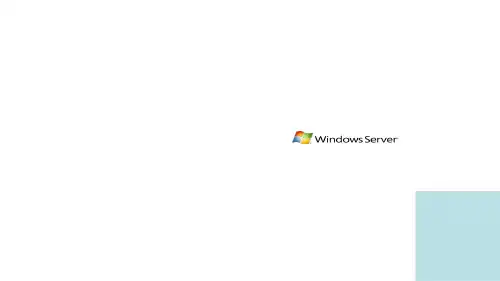
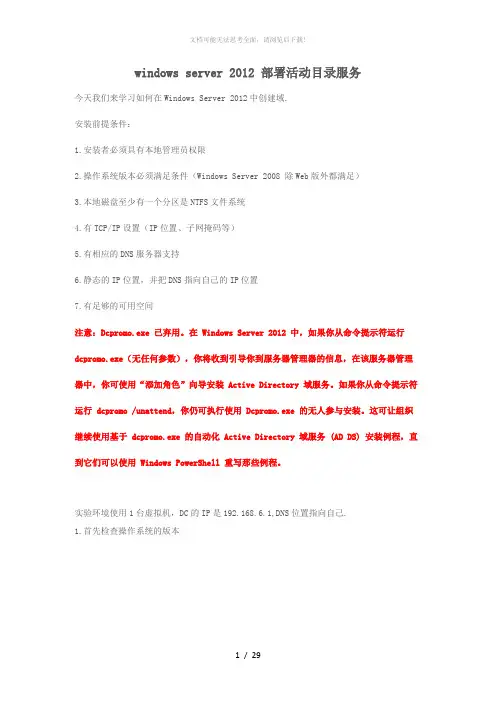
windows server 2012 部署活动目录服务今天我们来学习如何在Windows Server 2012中创建域.安装前提条件:1.安装者必须具有本地管理员权限2.操作系统版本必须满足条件(Windows Server 2008 除Web版外都满足)3.本地磁盘至少有一个分区是NTFS文件系统4.有TCP/IP设置(IP位置、子网掩码等)5.有相应的DNS服务器支持6.静态的IP位置,并把DNS指向自己的IP位置7.有足够的可用空间注意:Dcpromo.exe 已弃用。
在 Windows Server 2012 中,如果你从命令提示符运行dcpromo.exe(无任何参数),你将收到引导你到服务器管理器的信息,在该服务器管理器中,你可使用“添加角色”向导安装 Active Directory 域服务。
如果你从命令提示符运行 dcpromo /unattend,你仍可执行使用 Dcpromo.exe 的无人参与安装。
这可让组织继续使用基于 dcpromo.exe 的自动化 Active Directory 域服务 (AD DS) 安装例程,直到它们可以使用 Windows PowerShell 重写那些例程。
实验环境使用1台虚拟机,DC的IP是192.168.6.1,DNS位置指向自己.1.首先检查操作系统的版本2.检查网络的IP位置和DNS位置指向3.打开“服务器管理器”,点击“添加角色和功能”4.选择“基于角色或基于功能的安装”5.选择安装角色的服务器6.选择安装“AD域服务”7.完成AD域服务的安装8.开始进行“AD域服务配置向导”9.选择新建林,域名为10.选择林功能级别和域功能级别,指定是否为DNS服务器和全局编目GC11.制定DNS委派12.设置NETBIOS名13.指定AD DS数据库,日志文件和SYSVOL存放位置14.检查安装参数选项15.首先验证后进行AD的安装16.安装AD成功后进行重新启动,打开“服务器管理器”查看17.打开"AD用户和计算机"工具进行查看18.打开"DNS服务器"工具进行查看19.打开"组策略管理"工具进行查看20.打开"AD管理中心"工具进行查看本文出自“微软技术专题”博客,请务必保留此出处bbb://nickzp.blog.51ctoaaa/12728/1064693。
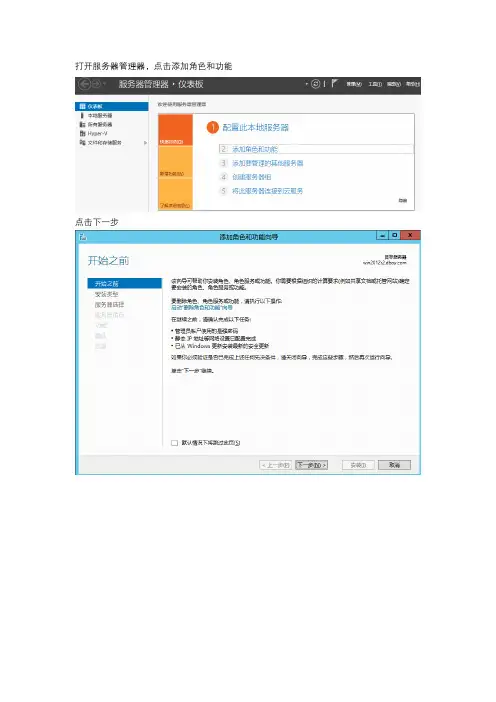
打开服务器管理器,点击添加角色和功能点击下一步基于角色或基于功能的安装,点击下一步点击下一步勾选Web服务器(IIS)点击添加功能展开文件和存储服务—文件和iSCSI服务,勾选工作文件夹点击添加功能,然后点击下一步点击下一步点击安装安装完成后这里可以找到工作文件夹了。
点击若要为工作文件夹创建同步共享,请启动新建同步共享向导点击下一步根据实际情况选择,这里选择输入本地路径选择好后点击下一步选择用户别名,点击下一步,(单域环境选择用户别名,多域环境选择用户别名@域,只同步以下子文件夹可以根据需要同步哪些内容)默认点击下一步,也可以更改名称和写描述点击添加添加用户去掉禁用继承权限的√,要不管理员也不可以访问,点击下一步根据需要选择,默认即可,点击下一步点击创建创建完成,点击关闭这里可以看到刚刚创建的文件夹需要安装一个证书服务器打开运行,输入mmc,点击确定打开控制台,点击文件—添加删除管理单元,选择证书,添加选择计算机账户,点击下一步选择个人右键—所有任务—申请新证书点击下一步勾选计算机,点击注册点击完成这里可以看到申请的证书点击绑定如下配置,点击确定点击工具-组策略管理如图,右键点击编辑展开计算机配置--策略—管理模板—Windows组件—工作文件夹,双击强制为所有用户自动设置选择已启用,点击应用—确定展开用户配置—策略—管理模板—Windows组件-工作文件夹—双击指定工作文件夹设置选择已启用,配置工作文件夹URL,点击应用—确定在cmd中gpupdate /force。

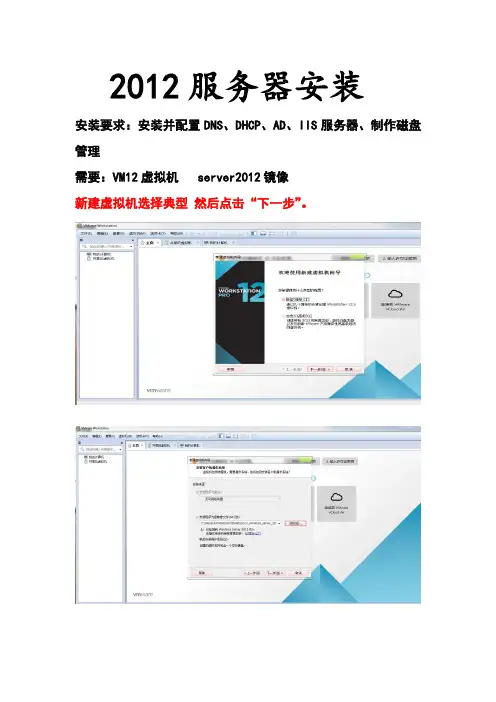
2012服务器安装
安装要求:安装并配置DNS、DHCP、AD、IIS服务器、制作磁盘管理
需要:VM12虚拟机 server2012镜像
新建虚拟机选择典型然后点击“下一步”。
进入虚拟机:
配置服务器
添加角色和功能
添加服务器
选择服务器角色
选择服务器功能
添加DNS服务器,点击“下一步”
确认所添加的服务器,点击“下一步”
再次配置新的服务器
选择安装类型
选择要安装的服务器
选择安装在所选服务器上的角色,然后点击“下一步”
选择安装在所选服务器上的功能,点击“下一步”
选择AD DS,然后点击“下一步”
选择“确认”,然后点击“下一步”
点击“安装”
查看服务器安装配置。
点击“下一步”
设置密码
设置域名
设置路径
查看选项,点击“下一步”
点击“下一步”
注销登陆
重新启动虚拟机。
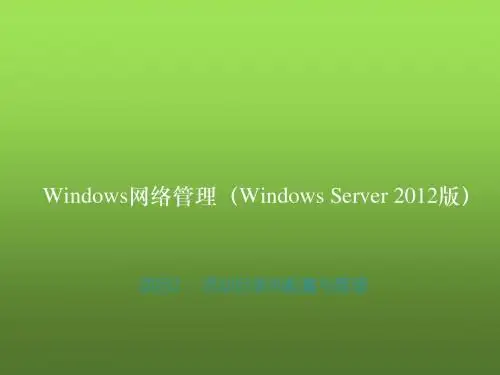
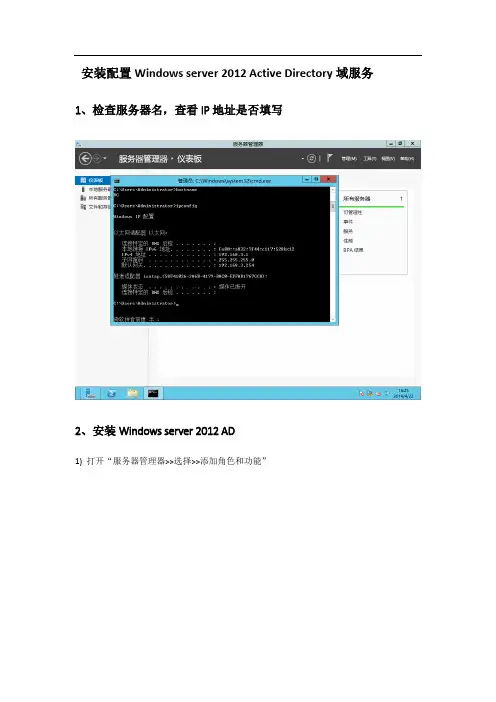
安装配置Windows server 2012 Active Directory域服务1、检查服务器名,查看IP地址是否填写2、安装Windows server 2012 AD1) 打开“服务器管理器>>选择>>添加角色和功能”2)默认“下一步”3)选择“基于角色或基于功能的安装”>>下一步4)默认“选择服务器”>>下一步5) 下一步选择“Active Directory域服务”(系统会自动关联所依赖的环境及相应管理工具)6)勾选完“Active Directory域服务”>>下一步7)默认>>“下一步”8)默认>>“下一步”9)选择“安装”10)正在安装11)安装完成2、配置Active Directory域服务1)打开“服务器管理器2)“安装成功之后服务器管理器下方会多一个AD DS”>>“点击通知栏下方的将此服务器提升为域控制器”3)弹出域服务配置向导, 选择“添加新林“,输入域名如下图:4)下一步输入目录还原密码>>下一步5)默认>>“下一步”6)默认>>“下一步”7)默认>>“下一步”8)默认>>“下一步”9)选择“安装10)正在安装11)安装成功之后系统自动重启12)重启完成12)登录到域13)现在可以看到已安装了AD和DNS14)服务器管理器界面二、安装配置证书颁发机构1、安装证书颁发机构1)打开“服务器管理器>>选择>>添加角色和功能”2)默认>>“下一步”3)选择“基于角色或基于功能的安装”>>下一步4)默认>>“下一步”5)勾选“Active Directory证书服务”6)添加功能7)添加完“Active Directory证书服务>>下一步”8)默认>>“下一步”9)默认>>“下一步”10)勾选“证书颁发机构Web注册”11)添加功能(系统会自动关联所依赖的环境及相应管理工具)12)默认>>“下一步”13)默认>>“下一步”14)选择“安装”15)安装完成2、配置证书服务1)打开“服务器管理器>>点击通知栏下方>>配置目标服务器上的Active Directory 证书服务”2)默认>>“下一步”3)勾选“证书颁发机构>>证书颁发机构Web注册>>下一步”4)勾选“企业CA(E) >>下一步”5)勾选“创建新的私钥(R)>>下一步”6)默认>>“下一步”7)指定CA名称(默认也可以的)>>“下一步”8)修改CA公用名>>“下一步”9)默认>>“下一步”(可以指定有效期)10)默认>>“下一步”11)选择“配置”12)正在配置13)配置完成14)刷新一下仪表板,证书服务器已经配置完成15)打开证书颁发机构可以看到安装成功。
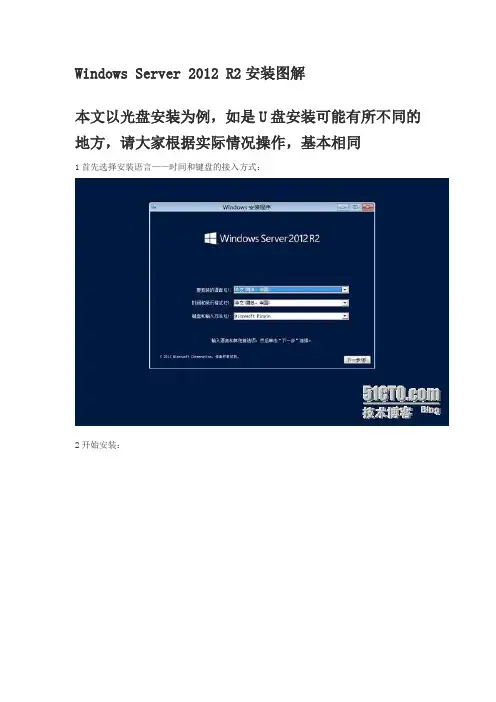
Windows Server 2012 R2安装图解本文以光盘安装为例,如是U盘安装可能有所不同的地方,请大家根据实际情况操作,基本相同1首先选择安装语言——时间和键盘的接入方式:2开始安装:3 安装程序正在启动:4选择要安装的操作系统我们选择第二个图形界面的系统:5同意许可:6 选择安装的类型:7 选择window的安装位置:8 正在复制windows系统:9正在安装Windows:10 初步安装完成将会4s后自动重启:11 设置Administrator密码12 按Ctrl+Alt+Delete 键登录:13安装完成输入密码登录:14 安装完成进入桌面15 开始菜单:Windows Server 2012 R2桌面化详细设置图解一、任务栏左下角启动服务器管理器,然后进行设置。
1、如何登录不显示服务器管理器?选择管理菜单-----服务器管理属性---勾选在登录时不自动启动服务器管理器。
2、如何关闭IE增强安全配置?点击本地服务器,看到右边的IE增强的安全配置,如图所示,关闭两项内容。
这样就关闭了IE增强安全提示框。
3、“工具”菜单,启动“服务”,启动两项声音服务(Windows Audio\Windows Audio Endpoint Builder),并设为自动属性。
4、如何调用出桌面图标?“管理”菜单,添加服务器角色与功能。
添加功能:Search服务、Server Backup、无线LAN,以及“用户界面和基础结构”下的桌面体验,优质 Windows 音频视频体验等。
如果你需要添加 .Net Framework 3.5 功能,自己再选上。
5 如何显示桌面图标、壁纸等在桌面空白处右键选择个性化设置---更改桌面图标——选择想要的桌面图标:二、WIN键+R键,输入GPEDIT.MSC,进入组策略。
1、如何禁用“密码符合复杂性要求”,“密码最长使用期限”改为0(无期限)?2、如何启用“交互式登录:无需按 Ctrl+Alt+Del”?3、如何禁用“显示"关闭事件跟踪程序"”?4、如何计算机配置 -> 管理模版 -> 系统,启用“在登录时不显示"管理你的服务器"页”?5、用户配置 -> 管理模版 -> "开始"菜单和任务栏,设置“更改"开始"菜单电源按钮”的默认操作为“关机”,系统默认是“注销”。
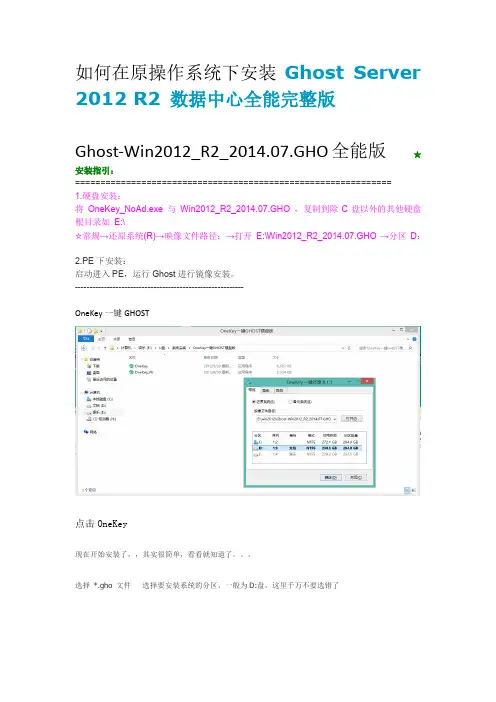
如何在原操作系统下安装Ghost Server 2012 R2 数据中心全能完整版Ghost-Win2012_R2_2014.07.GHO全能版★安装指引:==============================================================1.硬盘安装:将OneKey_NoAd.exe 与Win2012_R2_2014.07.GHO ,复制到除C盘以外的其他硬盘根目录如E:\☆常规→还原系统(R)→映像文件路径:→打开E:\Win2012_R2_2014.07.GHO →分区D:2.PE下安装:启动进入PE,运行Ghost进行镜像安装。
----------------------------------------------------------OneKey一键GHOST点击OneKey现在开始安装了,,其实很简单,看看就知道了。
选择*.gho 文件选择要安装系统的分区,一般为D:盘,这里千万不要选错了然后点确定,再点是。
重启后系统,进入如下界面:等到100%后,系统会再次重启,启动菜单没有win Server 2012选择,只有你原来的系统。
不要担心,进入你原来的系统,需要多系统启动菜单修复工具-NTBOOTAutoFix 点这个:手动重启系统:选取Windows Server 2012 R2,系统即会自动继续安装安装完后,可看到计算机中原来的D:盘被置为C:原先的E:变为D: ,F:变为E: 其他也如此,被提前一个字母这时,我们再用多系统启动菜单修复工具-NTBOOTAutoFix修复,如下:这时,现在的C:盘(原来的D:)置为C:,原来的C:(现在置为G: 也就是把win2012作为第一启动顺序),这时下次开机第一启动项就是,win Server2012 如果不选择,10s后自动启动win2012 而不是原来的系统按Windows+E 打开我的电脑,可看到少了一个盘,也就是原先的C:这是安装完后,个人为你安装的开始菜单插件,并不是原来的,如果你第一次用,可以保留其实没有原来的开始菜单好,建议删除下面跟着我来学习下原来开始菜单的方便之处吧16个小技巧教你玩转Windows Server 2012 - 牛系统配上酷操作才是装B硬道理1.怎么修改锁屏背景启动之后,用户将首先看到Windows 2012的锁屏界面,每当系统启动、恢复或登录的时候,锁屏就会出现。
WindowsSever2012的安装教程(图⽂)最近微软先⾏放出发布了下⼀代Windows服务器版本windows server 2012,笔者下载下来测试安装了,相对于windows server 2008,确实有许多细节⽅⾯的改进。
我是通过vmware workstation 8来安装windows server 2012的,由于安装的时候⽆法选择2012只好选择windows server 2008 64位版本的。
启动界⾯,由前⼀个版本的“Betta鱼”更换为“Windows”可以看到,名称已经变成Windows Server 2012,除了ENGLISH,⽽且可以安装成简体中⽂的版本了,难得啊。
选择安装由于是RC版本,可以看到,只有俩个可选的,⼀个是服务器核⼼的,另外⼀个是带图形界⾯的安装,选择GUI安装。
同意条款这⾥⾃定义安装了。
驱动器划分,这些都和2008⼀样,没有任何变化。
密码必须满⾜复杂度要求,发现⼀个有意思的事情,按住眼睛不动,可以查看输⼊的密码,⽽且2012⾥⾯所有涉及密码的地⽅,都可以查看。
默认的未登陆锁定状态界⾯。
看看,这个地⽅也有个眼睛,可以查看输⼊的密码,这样⽅便多了,粗⼼的⼈就不会输错密码了。
希望win8也是这样。
总算进来了,看⼀下,服务器管理器和win2008的确不⼀样。
把⿏标移动到右边,可以跳出开始菜单的选择界⾯,点击看⼀下,这个就是以后微软操作系统的开始菜单了。
有点悲剧啊,个⼈觉得还是以前的菜单⽐较实⽤⼀些,微软您⽼⼈家还是根据台式电脑和平板区分对待吧。
查看所有应⽤程序,找起来也⽐较吃⼒,微软估计是想解决⼤家的左⼿,以后我们就使⽤⿏标就⾏了,以后搞不定来个声控的操作系统,期待。
再来看⼀下任务管理器,改进了不少,⽹卡流量信息,系统服务都加进来了。
右键点击⼀下服务,可以启动停⽌服务这就是所谓的IE 10了。
⾓⾊和功能的部署,改动⽐较⼤,windows server 2012是基于云的操作系统,果不出其然,服务部署可以到本地服务器,也可以到远程服务器,并且可以管理虚拟机。
Windows Server 2012R2安装过程图解准备工作1、服务器:HPE DL360 GEN10(4块硬盘)2、安装介质盘或镜像文件(ISO):Windows Server 2012 R2 Standard x64(英文版)iLO的设置和使用iLO是Integrated Ligths-out的简称,是HP服务器上集成的远程管理端口,它是一组芯片内部集成vxworks嵌入式操作系统,通过一个标准RJ45接口连接到工作环境的交换机。
只要将服务器接入网络并且没有断开服务器的电源,不管HP服务器的处于何种状态(开机、关机、重启),都可以允许用户通过网络进行远程管理。
简单来说,iLO是高级别的远程KVM 系统,可以将服务器的显示信息显示在本地,并且使用本地的键盘鼠标控制、操作服务器,并可以将本地的光盘镜像、文件夹作为虚拟光驱映射并加载到服务器中。
使用iLO,可以完成低层的BIOS设置、磁盘RAID配置、操作系统的安装等底层的工作,并且可以在完成系统安装后实现系统的远程控制与管理。
iLO有自己的处理器、存储和网卡,默认网卡的配置是DHCP。
管理员可以在HP服务器刚开始启动的时候进入iLO界面修改IP、添加或修改管理用户名与密码。
1、在服务器启动过程中按F9,进入HPE服务器系统实用工具的配置界面。
2、选择系统配置进入。
3、在系统配置中选择iLO5配置程序。
4、选择网络选项进入进行网络配置5、关闭默认设置的DHCP,根据服务器所处的网络环境配置相应的IP地址,确保可以从网络内的其他电脑访问到该IP。
设置完成后按F10保存变更。
6、返回到上一界面,选择用户管理。
7、服务器出厂默认只有一个administrator用户,初始密码在服务器前面板左侧的一个吊牌中,将其拉出就可以看到初始的用户名(Administrator)与初始密码。
用户可以自行修改管理员的密码或另行创建一个管理员用户,以便使用iLO登录管理该服务器。
Windows Server 2012活动目录安装手册2013年1月微软 (中国)目录安装要求 (3)环境描述 (4)安装步骤 (5)验证安装 (17)1.安装要求2.环境描述服务器计算机名:DC所在域名或工作组名称: IP地址:192.168.99.100 / 24操作系统:Windows Server 2012中文版3.安装步骤1)指定AD角色服务器的IP地址(这里的IP地址根据企业实际情况分配,但一定要是固定IP)2)点击Server2012右下角的“服务器管理器”显示如下界面3)点击“添加角色和功能按钮”弹出如下界面4)点击“下一步”5)这里选择”基于角色或基于功能的安装”,然后点”下一步”6)服务器选择这里选择默认的,假如你需要针对其它主机安装AD角色,这里可以选择你需要的主机,点击”下一步”7)这里勾选“Active Directory域服务”,当勾选这个选项时,会弹出如下对话框,点“添加功能”就OK。
8)这样就正确选择了安装AD角色,点击”下一步”9)功能页面不需要做任何选择直接点“下一步”10)这里是介绍AD角色的功能及注意事项,点击“下一步”11)勾选”如果需要,自动重新启动目标服务器”,然后点击”安装”12)安装成功后我们点击“关闭”,但这还没有完全安装成功13)点击服务器右上角的“功能按钮”14)弹出继续配置AD的对话框15)点击”部署后配置”,在红框处填入相应的域名16)点击“下一步”,红色方框选择域功能级别,绿色方框选择相应的功能,DNS/GC/RODC,黄色方框输入目录服务还原密码17)点击“下一步”后配置DNS,由于不需要委派DNS,所以这里不需要设置,直接点击”下一步”18)这一步配置Netbios名,若没有特殊需求默认的就可以,直接点”下一步”19)配置日志,数据库,sysvol路径,若没有特殊需求,默认就可以20)查看配置信息,若没有任何问题直接点”下一步”21)这个页面是检测是否满足条件,满足条件后就可以直接点”安装”22)等待机器安装配置项,可能需要重启23)重启后我们会看到AD角色已经安装完成4.验证安装1.直接打开CMD命令行,输入”Net query fsmo”,这时会显示五种角色都已经安装成功2.若要进一步验证AD是否安装正确,可以使用DCDIAG/a命令行。
《Windows Server2012服务器配置》课程教学大纲学分:6学时:108适用专业:计算机网络应用(高技)一、课程性质与任务(一)课程的性质该课程是计算机专业的一门专业核心课程,需要同学们有一定的专业基础,其前导学习内容应为《计算机组装与维护》、《计算机网络技术》、《小型局域网搭建》,在此基础上完成本课程的学习。
(二)课程的任务通过该课程的学习,使学生了解信息技术行业应用型人才所必需的windows网络操作系统、网络应用服务器工作原理等知识,熟练掌握网络操作系统安装、管理与维护、网络服务器配置与管理等的操作技能,从而具备从事网络工程、服务器配置、服务器运营与管理等工作的能力、适应行业发展与职业变化的能力、求新务实与开拓创新的能力。
二、课程的基本要求1.知识目标:1)、了解windows网络操作系统的性能特点2)、了解域与活动目录基本概念3)、了解用户和组的类型和特点4)、了解基本磁盘和动态磁盘的工作原理5)、了解文件服务器工作原理6)、了解打印服务器工作原理7)、熟悉DNS服务器工作原理8)、熟悉DHCP服务器工作原理9)、了解IIS服务器的概念与作用10)、熟悉HTTP、HTTPS服务器工作原理11)、熟悉FTP服务器工作原理12)、熟悉E-mail服务器工作原理13)、了解CA服务器工作原理2.技能目标:1)、掌握windows网络操作系统四种方法2)、掌握域(父子域、信任域)的创建和管理3)、掌握用户和组的创建与管理4)、掌握动态磁盘的创建与管理5)、掌握文件服务器的配置与管理6)、掌握打印服务器的配置与管理7)、掌握DNS服务器的配置与管理8)、掌握DHCP服务器的配置与管理9)、掌握IIS服务器的配置与管理10)、掌握HTTP、HTTPS服务器的配置与管理11)、掌握FTP服务器的配置与管理12)、掌握E-mail服务器的配置与管理13)、掌握CA服务器的配置与管理14)、掌握服务器性能监视方法3.职业素养:1)、培养学生具有勤奋学习的态度、严谨、创新的作风2)、培养学生具有良好的心理素质和职业道德素养3)、培养学生具有高度责任心和良好的团队合作精神4)、培养学生具有自主学习能力和知识应用能力三、教学内容与学时分配四、课时分配表五、教学条件1、采用分组教学,每组服务器电脑一台,客户机电脑2台以上2、每组交换机一台,网线若干,压线钳,水晶头若干3、U盘启动盘,服务器操作系统安装光盘或U盘每组2个以上六、考核方法1、能独立完成某些必要的个人技能项目,60%2、能与同组同学分工合作,完成大的项目实训,30%3、能及时按质按量完成实训报告,并写出实训心得体会,10%七、教学说明1、这是一门操作性较强的课程,其主要教学内容是当前主流网络操作系统Windows及其应用服务器的相关技术、安全管理;网络服务器的安装、的配置和管理的方法;以及服务器性能监测等。
Windows Server 2012活动目录
安装手册
2013年1月
微软 (中国)
目录
安装要求 (3)
环境描述 (4)
安装步骤 (5)
验证安装 (17)
1.安装要求
2.环境描述
服务器
计算机名:DC
所在域名或工作组名称: IP地址:192.168.99.100 / 24
操作系统:Windows Server 2012中文版
3.安装步骤
1)指定AD角色服务器的IP地址(这里的IP地址根据企业实际情况分配,但一定要
是固定IP)
2)点击Server2012右下角的“服务器管理器”显示如下界面
3)点击“添加角色和功能按钮”弹出如下界面
4)点击“下一步”
5)这里选择”基于角色或基于功能的安装”,然后点”下一步”
6)服务器选择这里选择默认的,假如你需要针对其它主机安装AD角色,这里
可以选择你需要的主机,点击”下一步”
7)这里勾选“Active Directory域服务”,当勾选这个选项时,会弹出如下对
话框,点“添加功能”就OK。
8)这样就正确选择了安装AD角色,点击”下一步”
9)功能页面不需要做任何选择直接点“下一步”
10)这里是介绍AD角色的功能及注意事项,点击“下一步”
11)勾选”如果需要,自动重新启动目标服务器”,然后点击”安装”
12)安装成功后我们点击“关闭”,但这还没有完全安装成功
13)点击服务器右上角的“功能按钮”
14)弹出继续配置AD的对话框
15)点击”部署后配置”,在红框处填入相应的域名
16)点击“下一步”,红色方框选择域功能级别,绿色方框选择相应的功能,
DNS/GC/RODC,黄色方框输入目录服务还原密码
17)点击“下一步”后配置DNS,由于不需要委派DNS,所以这里不需要
设置,直接点击”下一步”
18)这一步配置Netbios名,若没有特殊需求默认的就可以,直接点”下一
步”
19)配置日志,数据库,sysvol路径,若没有特殊需求,默认就可以
20)查看配置信息,若没有任何问题直接点”下一步”
21)这个页面是检测是否满足条件,满足条件后就可以直接点”安装”
22)等待机器安装配置项,可能需要重启
23)重启后我们会看到AD角色已经安装完成
4.验证安装
1.直接打开CMD命令行,输入”Net query fsmo”,这时会显示五
种角色都已经安装成功
2.若要进一步验证AD是否安装正确,可以使用DCDIAG/a命令行。